win8浏览器无法上传照片怎么办
更新时间:2016-09-21 09:50:11作者:ujiaoshou
win8浏览器无法上传照片怎么办?很多用户使用win8自带的浏览工具IE11上传照片的时候,发现无法正常上传图片,在向QQ空间和百度空间上传图片的时候上传失败。win8浏览器上传照片失败主要是因为浏览器工具安全设置没有正确设定,只需要关闭安全设置就可以解决问题了。
win8连蓝琪上传图片失败的解决方法:
1、将浏览器打开,在窗口右上角找到齿轮状的设置图标,使用鼠标点击图标,在下拉列表的选项中找到并点击“Internet选项”。
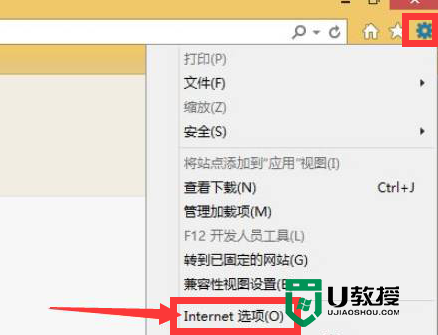
2、出现Internet选项窗口,切换到“安全”选项卡,在窗口下面找到并点击“自定义级别”按钮。
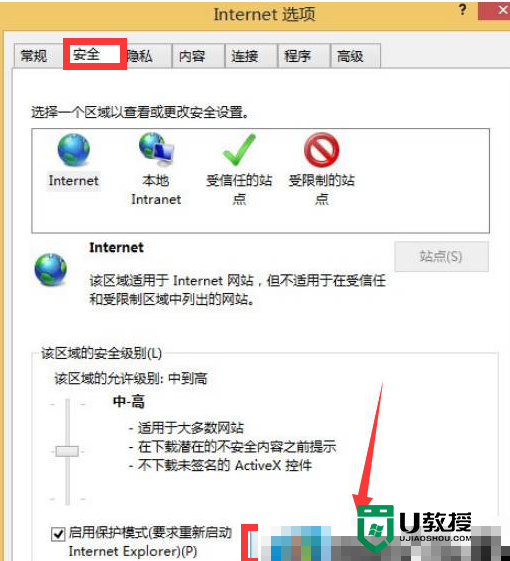
3、弹出“安全设置-Internet区域”这个窗口,在设置窗口中找到“将文件上载到服务时包含本地目录路径”选项,点击选项下面的“启用”。设定完成之后点击“确定”。
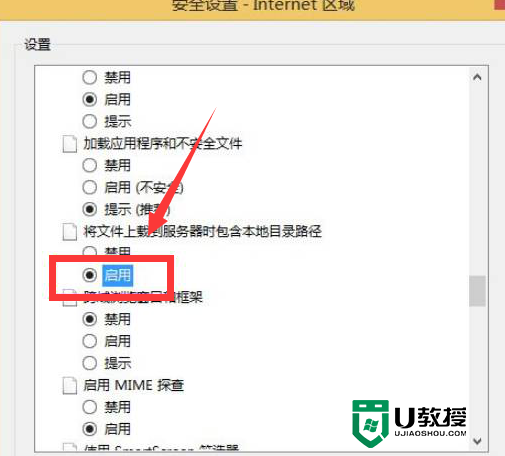
4、返回到“Internet选项”窗口,进入到“高级”选项卡,找到“启用增强保护模式”选项,将这个选项前面方框中的勾去除。去掉之后点击窗口右下方的“确定”按钮。
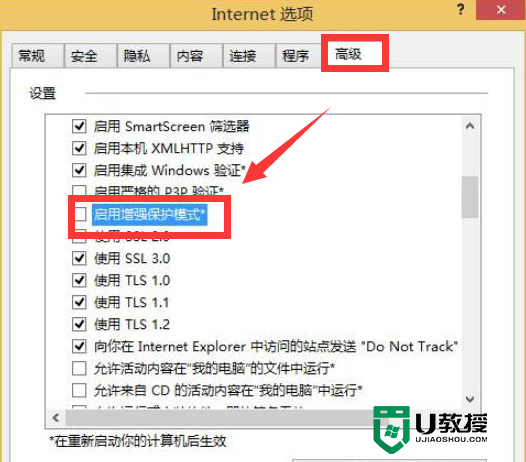
设置完成后返回到桌面,双击桌面上的浏览器图标将浏览器打开,然后进入到QQ空间,发现QQ空间已经可以成功上传图片。很简单的方法,大家如果遇到了win8浏览器上传照片失败的情况,不妨跟着小编学起来哦!下次再有其他的电脑系统的故障需要修复,或者是u盘装电脑系统的疑问都可以上u教授查看。
- 上一篇: xp系统为什么出现蓝屏,xp电脑蓝屏解决方法大全
- 下一篇: win10电脑计算器自动闪退怎么修复
win8浏览器无法上传照片怎么办相关教程
- 浏览器网页无法上传图片怎么办丨浏览器网页无法上传图片解决方法
- 照片怎么传到电脑上 怎么往电脑上传照片
- xp纯净版系统浏览器无法上传图片如何解决
- iphone手机怎么往电脑上传照片 苹果手机往电脑上传照片的方法
- 手机照片传到电脑的最快方法 手机照片怎么上传到电脑上
- 手机照片怎么传到电脑 手机照片传到电脑的方法步骤
- 135编辑器怎么上传图片丨135编辑器上传图片步骤
- 手机照片怎么传到u盘里面 手机照片如何传到u盘
- 手机怎么把照片传到电脑上不用数据线 教你把手机照片传送到电脑的方法
- 华为手机怎么把照片传到电脑上 华为手机传输照片到电脑的方法
- 5.6.3737 官方版
- 5.6.3737 官方版
- Win7安装声卡驱动还是没有声音怎么办 Win7声卡驱动怎么卸载重装
- Win7如何取消非活动时以透明状态显示语言栏 Win7取消透明状态方法
- Windows11怎么下载安装PowerToys Windows11安装PowerToys方法教程
- 如何用腾讯电脑管家进行指定位置杀毒图解

